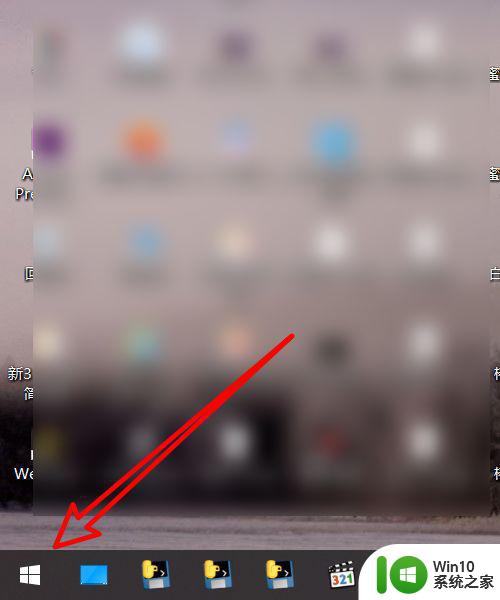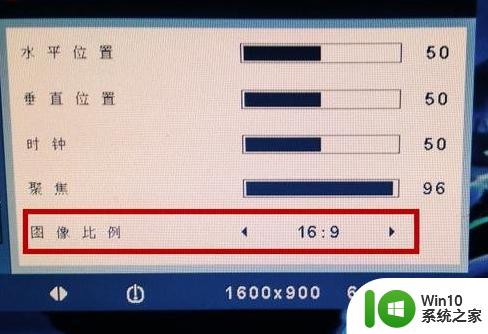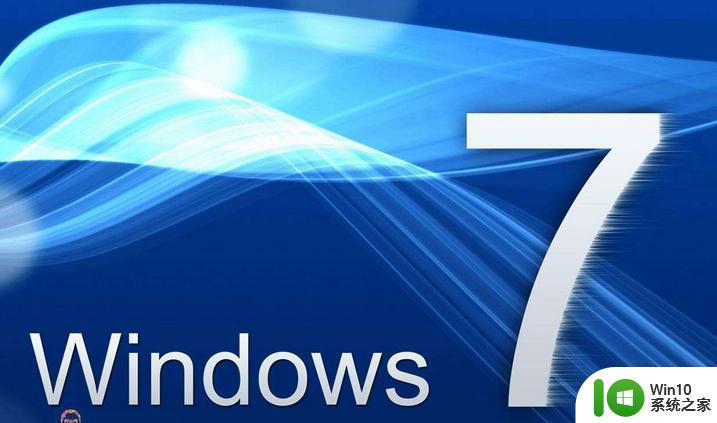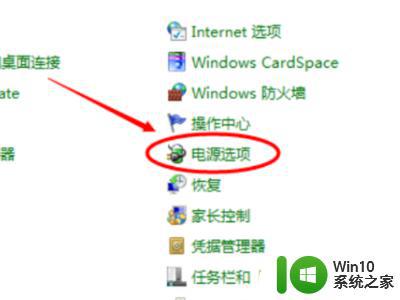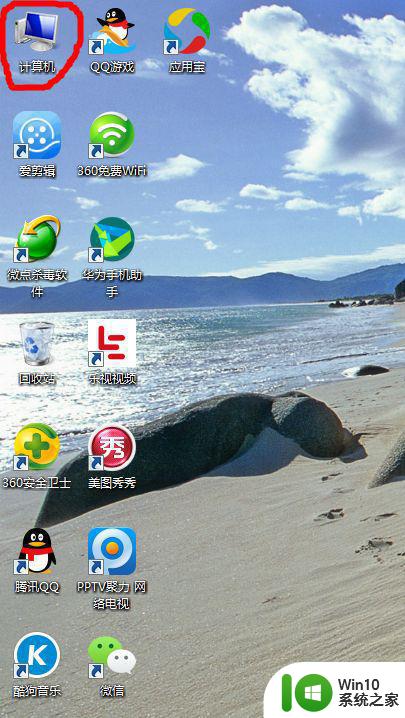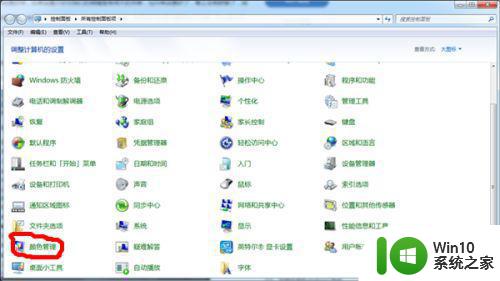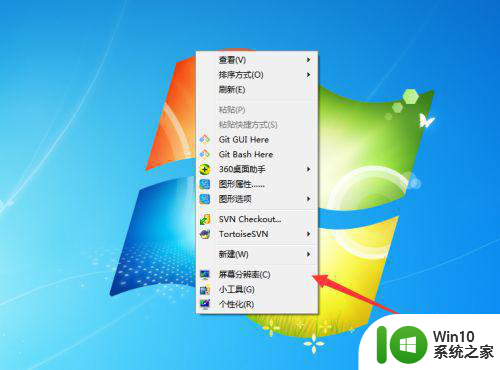win7电脑突然变成横屏了怎么办 电脑屏幕变成横屏了 win7如何解决
想必有不少雨林木风win7旗舰版系统小伙伴遇到这样一个问题,就是电脑屏幕突然变成横屏了,这让用户们束手无策,那么要如何调成正常呢?带着大家的这个疑问,接下来给大家带来win7电脑突然变成横屏了的详细调整方法,供大家参考。

具体解决方法如下:
1、用快捷键,一般是。ctrl+Alt+方向键(上下左右)调整,这个快捷键一般都是显卡驱动里面设置的,很多显卡都支持这个功能,一般使用intel核心显卡的同学的笔记本都是有这种情况的,设置方法就以intel的显卡驱动控制面板为例说明了;

2、intel核心显卡的都可以通过这个方法查看:在桌面右键选择“图形选项”。
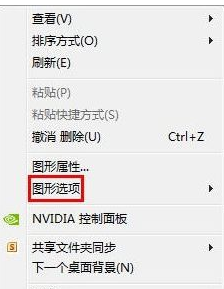
方法二、
桌面空白处右击,选择 【屏幕分辨率】,选择横向或纵向等, 你选择横向就正常了。
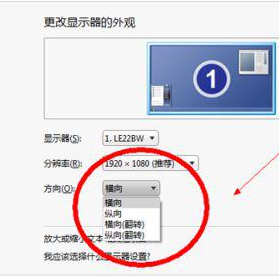
方法三、(AMD显卡)
在电脑的控制面板中寻找核心显卡,在任务栏右下角的显示控制中可以设置,如果图标没有显示,同样在控制面板中可以找到,蓝黑色的图标,显示器的形状。
以上给大家讲解多的就是电脑屏幕变成横屏了 win7的详细解决方法,只要按照上面的方法设置一下,屏幕就会又变成正常了,大家试试吧。